Guide complet pour supprimer les détails de saisie automatique de Google Chrome
Autre Guide Utile / / August 04, 2021
Annonces
Dans ce didacticiel, nous allons vous montrer les étapes pour supprimer les détails de la saisie automatique du navigateur Google Chrome. La fonctionnalité de remplissage automatique de Chrome enregistre vos informations (après avoir obtenu le consentement) relatives à l'adresse, aux noms, aux méthodes de paiement, etc. La prochaine fois que vous êtes sur le point de remplir un formulaire, il affichera automatiquement l'invite et remplira les champs en votre nom. Alors pourquoi quelqu'un voudrait-il se séparer d'une fonctionnalité aussi importante? Eh bien, il pourrait y avoir plusieurs raisons à la même chose.
Si vous pensez que le moment est venu de dire adieu à Google Chrome et que vous êtes sur le point de passer à Firefox, Edge, etc., il est préférable de supprimer vos informations d'identification enregistrées de Chrome. De plus, s'il y a un PC partagé dans votre maison, il devient d'autant plus important de supprimer les détails de la saisie automatique de Google Chrome. Non seulement du point de vue de la sécurité, mais aussi du point de vue de l'expérience utilisateur.
Le fait est que lorsqu'un membre sera sur le point de remplir un formulaire, Google affichera l'invite avec les détails relatifs à votre compte. Cela nécessite non seulement une étape supplémentaire pour fermer l'invite à chaque fois, mais cela peut également constituer un risque pour la sécurité. Eh bien, ce ne sont là que quelques-unes des nombreuses raisons pour lesquelles il faudrait effectuer la tâche susmentionnée. Donc, si vous faites également écho à ces idées, voici les étapes requises pour supprimer les détails de la saisie automatique de Google Chrome.

Annonces
Table des matières
-
1 Comment supprimer les détails de la saisie automatique de Google Chrome
- 1.1 Sur le bureau Chrome
- 1.2 Sur Chrome Android
- 1.3 Supprimer les détails de la saisie automatique de Chrome sur iPhone
Comment supprimer les détails de la saisie automatique de Google Chrome
Nous avons divisé les instructions en trois sections distinctes - pour Windows, iOS et Android. Dirigez-vous vers celui qui répond à vos exigences. Assurez-vous simplement que vous êtes connecté avec l'identifiant Google dont les détails doivent être supprimés.
Sur le bureau Chrome
- Lancez le navigateur Chrome, cliquez sur l'icône de débordement située en haut à droite et sélectionnez Paramètres dans le menu déroulant.
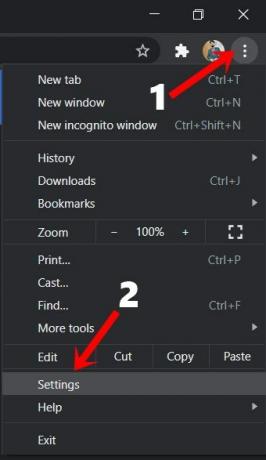
- Accédez ensuite à la section Remplissage automatique dans la barre de menu de gauche.
- Vous devriez maintenant voir trois options différentes: mots de passe, modes de paiement et adresses, et plus encore.

- Rendez-vous sur celui dont vous devez supprimer les informations. À titre d'exemple, passons aux adresses et à d'autres sections.
- Dans cette section, vous verriez votre adresse enregistrée. Cliquez sur l'icône de débordement située à côté de l'adresse et sélectionnez l'option Supprimer.

- De même, vous pouvez effectuer les mêmes étapes pour les mots de passe et les méthodes de paiement. Par exemple, la capture d'écran ci-dessous montre les étapes pour supprimer un mot de passe enregistré.
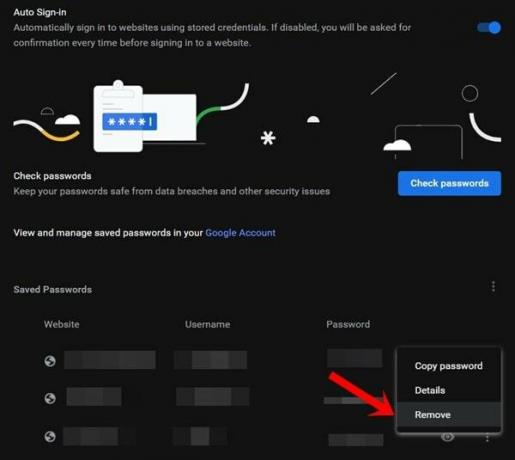
Voici les étapes pour supprimer les détails de la saisie automatique du navigateur Google Chrome. Tournons maintenant notre attention vers l'écosystème Android.
Sur Chrome Android
- Ouvrez le navigateur Chrome sur votre appareil Android.
- Appuyez sur l'icône de débordement située en haut à droite et sélectionnez Paramètres.

- Ensuite, dans la section Basique, vous devriez voir les options "Mots de passe", "Modes de paiement" et "Adresses, etc.". À titre d'exemple, supprimons l'adresse enregistrée.
- Rendez-vous donc dans la section "Adresses et plus" et sélectionnez l’adresse souhaitée.
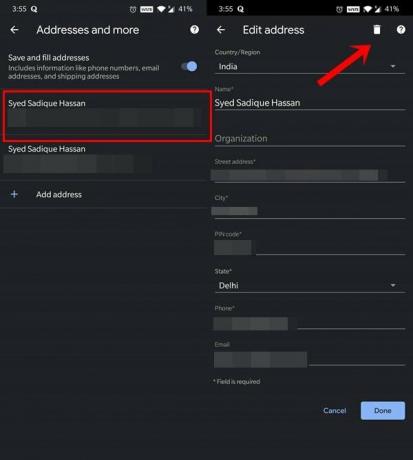
- Appuyez ensuite sur l'icône Supprimer située en haut à droite.
- De même, vous pouvez également supprimer votre mot de passe enregistré et vos méthodes de paiement de la même manière que vous l'avez fait pour l'adresse. Reportez-vous à la capture d'écran ci-dessous comme référence.
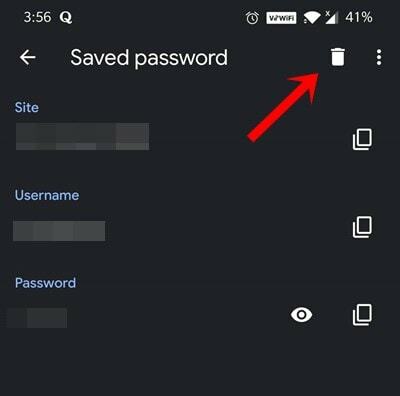
Tout cela provenait de cette section sur la façon de supprimer les détails de la saisie automatique du navigateur Google Chrome sur Android. Voyons maintenant les étapes pour les appareils iPhone.
Supprimer les détails de la saisie automatique de Chrome sur iPhone
- Lancez le navigateur Chrome sur votre appareil iOS.
- Appuyez sur l'icône de débordement située en bas à droite.
- Sélectionnez ensuite Paramètres dans le menu qui apparaît.
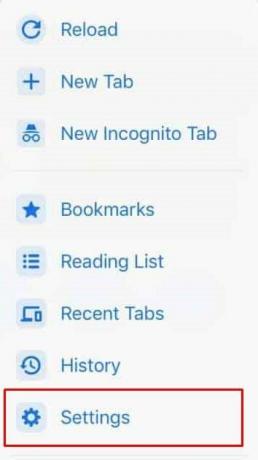
- Vous devriez maintenant voir les options "Mots de passe", "Modes de paiement" et "Adresses, etc.".

- Supposons que vous souhaitiez supprimer une adresse enregistrée. Rendez-vous donc dans la section "Adresses et plus" et appuyez sur Modifier.
- Sélectionnez ensuite l'adresse à supprimer et cliquez sur le bouton Supprimer situé en bas.
- Vous pouvez répéter les étapes dans le même sens pour les cartes de paiement et les mots de passe.
Avec cela, nous concluons le guide sur la façon de supprimer les détails de remplissage automatique du navigateur Google Chrome. Nous avons partagé les étapes pour les trois plates-formes, à savoir Windows, Android et iOS. Si vous avez des questions concernant les étapes susmentionnées, faites-le nous savoir dans les commentaires. Pour terminer, voici quelques Trucs et astuces iPhone, Trucs et astuces PC, et Trucs et astuces Android que vous devriez également vérifier.



